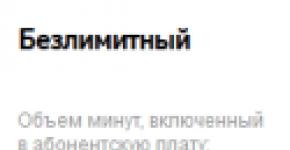Как настроить бесплатные каналы на Smart TV? Подключение смарт телевизоров к компьютерной сети Телевидение через кабель интернета
Прогресс не стоит на месте и вот уже на телевизоре можно не только смотреть эфирное телевидение, но и лазить в Интернете, смотреть онлайн фильмы. По своей архитектуре современные телевизоры можно сравнить с компьютерами у них присутствует процессор, оперативная память. Но для использования всех возможностей современного телевизора по-максимуму, необходимо подключить к нему интернет, домашний компьютер, звуковую систему и тому подобное. В этой статье я хотел бы коснуться одной из основных возможностей телевизора- выхода в Интернет, а именно - способы подключения телевизора к Интернету.
Подключение телевизора к Интернету с помощью сетевого кабеля.
Самый традиционный способ подключения телевизора осуществляется по средствам сетевого кабеля. Традиционна эта схема выглядит так- к роутеру подключается кабель провайдера, а от роутера уже идут кабели для подключения к телевизору, компьютеру, ноутбуку и т.д.
Для подключения приобретается сетевой кабель (патч корд) нужной длины и соединяет ТВ и роутер.


Если вы не вносили изменения в настройки, то благодаря таким способ Интернет на вашем ТВ будет настроен автоматически, т.е. вы сразу можете запускать смарт ТВ и наслаждаться Интернетом по телевизору.
Плюсы данного метода:
Не требует настройки при подключении.
Минусы метода:
Требует покупки и прокладки кабеля, что иногда затруднительно.
Подключение телевизора к Интернет с помощью Wi-Fi.
Другой популярный способ подключения ТВ к Интернету по беспроводной сети Wi-Fi. Традиционная схема выглядит так- сетевой кабель провайдера идет в роутер, а уже роутер раздает Интернет по Wi-Fi.

В случае если у вас нету Wi-Fi в телевизоре, для этого можно приобрести Wi-Fi адаптер.

Внимание!!! Стоит подчеркнуть, что приобретение Wi-Fi адаптера подойдет в том случае, если телевизор поддерживает эту беспроводную технологию. Об этом должна указывать строчка в инструкции к телевизору- Wi-Fi Ready . Помимо этого приобретать Wi-Fi адаптер нужно именно для вашей модели телевизора, какая именно модель Wi-Fi адаптера подойдет вы узнаете из прилагающейся инструкции к телевизору или на сайте производителя ТВ.
Плюсы этого метода:
Без прокладки кабеля вы подключаете ТВ к Интернету.
Минусы метода:
При отсутствии Wi-Fi в телевизоре требуется покупка Wi-Fi адаптера.
Подключение телевизора к Интернету с помощью Wi-Fi точки доступа.
Если на вашем телевизоре нет поддержки Wi-Fi, а тянуть сетевой кабель через всю комнату нет желания вы можете подключить телевизор с помощью Wi-Fi точки доступа. Т.е. вы имеете классическую картину- сетевой кабель провайдера подключен к роутеру и по Wi-Fi раздает Интернет всем устройствам. Wi-Fi точка доступа позволяет преобразовать Wi-Fi сигнал в электрический и "пустить" его по сетевому кабелю. Кстати вовсе не обязательно покупать новую Wi-Fi точку доступа, для этих целей может подойти и другой Wi-Fi роутер, при условии, что он поддерживает режим подключения КЛИЕНТ.

Плюсы этого метода:
Не требуется прокладка кабеля.
Минусы метода:
Требуется Wi-Fi точка доступа или Wi-Fi роутер работающий в режиме КЛИЕНТ.
Подключение телевизора к Интернет с помощью технологии HomePlug AV
Еще один способ подключения ТВ к Интернету использовать адаптер HomePlug AV. Что представляет из себя адаптер HomePlug AV- технология представляет собой альтернативный способ подключения сетевых устройств используя в качестве переносчика данных обычную домашнюю/ офисную электропроводку. Более подробно о том как это работает читайте в статье Интернет/ локальная домашняя сеть через разетку. Технология HomePlug AV . Итак, суть способа в следующем- вы приобретаете два адаптера HomePlug AV, например TP-Link PA2010 . Один подключаете возле Wi-Fi роутера и соединяете его сетевым кабелем с роутером, второй возле телевизора и соединяете его с помощью сетевого кабеля с телевизором. Настраиваете между адаптерами HomePlug AV сеть, благо делается это с помощью нажатия одной кнопки, и вауля, ваш телевизор подключен к Интернету. Стоит заметить, что адаптеры HomePlug AV, дешевле приобретать комплектом состоящим сразу из двух штук.

Плюсы описанного метода:
Не нужно тянуть кабель по квартире/ офису.
Минусы метода:
Необходимость покупки адаптеры HomePlug AV.
Как вы можете заметить, не только телевизоры можно подключать указанными способами, но и любую технику находящуюся удаленно от роутера (компьютеры, ноутбуки и т.д.).
Современные плазменные и жидкокристаллические телевизоры с выходом в интернет не просто привлекают наше внимание на витринах магазинов. Они сегодня являются хитом продаж на рынке подобных устройств.
Появление «умной» ТВ-технологии
Наиболее креативные пользователи стремятся приобрести этот симбиоз телевизора и ПК. Работу с интернет-средой им обеспечивает популярная ныне Smart-технология, освоенная основными TV-производителями (перечень наиболее продаваемых в 2014 году моделей будет представлен ниже). Пионером в ее развитии стала компания Samsung. Именно с ее легкой руки термин «Smart-технология» стал общепринятым. Фирменная операционная система Samsung называется Tizen.
В настоящее время практически все новые модели целого ряда производителей (Philips, Toshiba, LG) содержат базовую комплектацию, поддерживающую Smart TV.
Компании-производители техники и их операционные системы
Каждая корпорация развивает собственные инженерные решения, предлагая покупателю телевизоры с выходом в интернет и 3Д, работающие со своим собственным программным обеспечением.
Например, LG развивает купленную у Hewlett-Packard операционную систему (ОС) WebOS. Эта система, использующая открытый код, перспективна для разработки новых приложений.
Выход в интернет через телевизор производится через специальный LAN-порт посредством Wi-Fi-соединения с роутером либо по технологиям WPS, One Foot Connection, Plug & Access. Для успешной работы Smart-телевизора важна достаточная скорость передачи информации (от 10 до 20 Мбит/сек.).
«Умные» телевизоры теперь еще совершеннее
Пользователи обычных TV-приемников наверняка спросят: «Телевизоры с выходом в интернет - что это такое?» Функции таких приборов на порядок превышают возможности обычного TV-приемника. Подобная техника предлагает новый уровень удобства для потребителя. Действительно, пользоваться развлекательными интернет-ресурсами на широком экране, при этом отдыхая на удобном диване, явно удобнее, чем, скажем, задействовать на этом же диване ноутбук. Но устремившись вслед за смартфонами к эксплуатации медиавозможностей мировой паутины, новые телевизоры пока что не стали бюджетными устройствами.

Почему именно им отдают предпочтение современные телезрители? Гибридная технология, сочетающая медиавозможности ПК и актуальные предложения современного цифрового телевидения, стала причиной прорыва на казавшемся стабильным рынке телеприемников. Пользователи новых приборов получают очевидное удобство и выгоду.
Действительно, телевизоры с выходом в интернет оказываются не привязаны к почасовой телепрограмме. Пользователи оказываются в выгодном положении. Медиаресурсы интернета предоставляют им возможность получить нужную информацию в любое удобное для них время, а также наслаждаться просмотром фильмов или музыки, подобранных по вкусу.
Очевидные удобства новые телевизоры предоставляют любителям социальных сетей. Они могут, попеременно общаясь с друзьями, обсуждать просматриваемые видеоресурсы. Выход в интернет через телевизор, снабженный разнообразными интерактивными приложениями, многофункционален.
Телевизоры с выходом в интернет. Основные понятия
Поскольку Smart-устройства подключаются к интернету и к локальным сетям, пользователям, естественно, следует иметь представление о принципах работы современных гаджетов.
Начнем с краткой характеристики Smart TV. Эта технология интегрирует телевизионный цифровой интерактивный сервис с возможностями интернет-навигации. Таким образом, телевизор стал «умным». Для этого ему, подобно смартфону, придали функции, характерные для компьютера, снабдив собственной операционной системой и приложениями. Соответственно, работу такого устройства регламентируют особые стандарты:
- DLNA . Упорядочивает сетевое соединение ПК, Smart-телевизоров, мобильных устройств к интернету через модем либо роутер. При этом контент, записанный на одном из подключенных устройств, воспроизводится на другом, соединенном с ним в одну сеть.

- Wi-Fi-стандарт . Он также называется стандартом беспроводного соединения. Телевизоры с подключением к интернету используют этот стандарт либо с помощью специального встроенного блока, либо посредством USB-адаптера, поддерживающего Wi-Fi.
- Ethernet . Определяет проводное соединение устройств с локальной сетью. При этом обеспечиваются хорошие показатели быстродействия, помехозащищенности, надежности.
- IPTV-стандарт. Это протокол интернет-телевидения.
- HbbTV-стандарт(европейский). Регламентирует передачу мультимедийной информации по всевозможным линиям связи, включая Wi-Fi (широкополосное интернет-подключение, спутниковые, кабельные, эфирные каналы).
Также считаем корректным напомнить толкование термина «широкополосный» (обеспечивающий непрерывную высокоскоростную загрузку и выгрузку данных). Это необходимый способ подключения Smart-телевизора к всемирной паутине.
Виджеты - удобный телевизионный интерфейс
Специальные программы превращают телевизоры с выходом в интернет в отменные навигаторы. Под виджетом понимают особый графический модуль, подключающий пользователя к определенному потоковому видео или медиа. Например, к курсам валют либо к телеканалу. Следует также заметить, что виджет не требует от телевизионного устройства использования больших объемов памяти. Как это достигается? Графическая оболочка производителем размещена в Smart-телевизоре. В это же время программное обеспечение находится и, соответственно, работает в облаке.
Социальные сети, Skype
Современные фирмы-производители этого чуда техники изначально устанавливают на свои модели виджеты Twitter, Facebook, а также Google Talk (часто они объединены в пункте меню Social TV). Не остались в обиде на новую технику и топовые телеканалы, следующие духу времени и обустроившие во всемирной паутине собственные информационные порталы, визуализированные индивидуальными виджетами.
Телевизоры с выходом в интернет, снабженные популярнейшей программой Skype, также выполняют востребованную функцию видеосвязи.
Компании-производители TV и особенности интерфейсов
Теперь, включив требуемый виджет, можно, не отходя от TV, просмотреть новые клипы на YouTube или же поинтересоваться прогнозом погоды.

Различные производители предлагают свои виджеты, поэтому мы рекомендуем покупателям выбирать фирму-производителя, исходя из личных вкусов. Для любителей социальных сетей больше подходит Samsung. Обеспечивает отменный просмотр коллекций кинофильмов и телепередач телевизор LG (выход в интернет осуществлен через соответствующе виджеты). Если вы серьезно занимаетесь интернет-торговлей, то Philips позволит вам в режиме онлайн пользоваться интернациональным аукционом eBay, где торговля проходит без национальных границ.
При этом следует заметить, что самые востребованные виджеты предоставляются пользователям на платной основе.
Сетевые возможности Smart TV
Для еще большей интеграции телевидения с интернетом, по функциональности, максимально приближенной к ПК, компаниями Google, Intel, Sony, Logitech была создана универсальная платформа Google TV. Благодаря ей, подключившись к сервису Google, автоматически получают выход на YouTube любые телевизоры с выходом в интернет LG и Samsung Google TV также поддерживают. Браузер Chrome и Adobe Flash позволяют запускать и наслаждаться играми там же, прямо на интернет-страницах.

Платформа Google TV может быть встроенной и в сам телевизор. Естественно, что такая техника - менее бюджетная, однако свободная навигация в интернете стоит того! За универсальность можно заплатить. Достойную конкуренцию ПК составят телевизоры с выходом в интернет (в "М.Видео" и других торговых сетях они представлены в широком ассортименте).
Мнения пользователей
Существует целый ряд российских публикаций с рейтингами продаж в рассматриваемом сегменте бытовой техники. При этом вдумчивый покупатель интересуется, конечно, не рекламой, а практикой продаж торговых сетей. Вызывает интерес и то, как характеризуют пользователи свои телевизоры с выходом в интернет. Отзывы следует читать, уделяя внимание функциональности, устойчивой в работе, недостаткам.
По итогам 2014 года, например, российские торговые сети федерального уровня Saturn и Media Markt наиболее активно реализовывали три модели Smart-телевизоров с диагональю 46-47 дюймов. В данной статье мы ограничимся этим рейтингом. Цена Smart-телевизоров с большими экранами, как вы понимаете, выше.
Телевизор Philips 47PFL6057T предлагает пользователям 3D-изображение и демонстрацию интернет-ресурсов посредством проводного соединения, а также через Wi-Fi. Он может взаимодействовать с мобильными гаджетами. Устройство может работать с программой Skype при подключенной к USB-разъему видеокамере. Стереоизображение выводится с частотой 600 Гц соответственно полярной технологии. Предполагается конвертация 2D в 3D. |
Телевизор UE 46ES5507 позиционируется в пятой линейке ТВ-аппаратуры от компании Samsung. Его функционал может быть расширен путем покупки приложений в интернет-магазине фирмы Samsung Apps. К Wi-Fi подключается с помощью внешнего адаптера. Поддерживает технологии Wi-Di, DLNA. Работает с программой Skype. |
Телевизор Toshiba 46ML963 подключается к интернету посредством проводной технологии Ethernet и беспроводной - Wi-Fi. Он демонстрирует пользователям 3D- изображение, а также поддерживает трансформацию картинки из 2D в 3D. Устройство способно производить запись на накопитель, который подключается к USB-разъему. |
SMART - телевизор для гостиной
Кратко охарактеризуем и другие телевизоры с выходом в интернет. Отзывы об устройствах с диагональю более 50 дюймов впечатляющие. Обычно техника такого и большего размера является важным элементом гостиной. В идеале это семейный кинозал с удобным и дружественным интерфейсом. Кстати, таким критериям соответствуют практически все телевизоры с выходом в интернет (2014 года рейтинг). При покупке пользователю особенно важно следующее:
Удобный и функциональный пульт с клавиатурой;
Мощный интернет-браузер;
Какие виджеты изначально доступны (в т.ч. Skype, социальные сети);
Простота установки дополнительных виджетов (осуществляется через фирменный онлайн-магазин);
Предусмотрена ли встроенная веб-камера;
Удобно ли реализована работа с Wi-Fi (быстро ли, удобно ли восстанавливается такая связь);
Наличие USB-выходов;
Работа в режиме запросов на поиск фильмов (функция Your Video).
Мнение европейцев. Лучший SMART-телевизор 2014 года
По мнению европейской ассоциации журналов EISA, специализирующихся в области видео и аудио (а это полсотни изданий из 20 стран), среди интернет-телевизоров в 2014 году определился явный лидер. Им стал 55-дюймовый четырехъядерный SMART-телевизор Samsung UE55F8000. Внушительное количеством виджетов легко и наглядно управляется сервисом Smart Hub. Samsung UE55F8000 управляется с помощью видеокамеры, пульта, голоса.
Пользователи отмечают идеально работающую функцию 3D. По отзывам, особенно эффектно выглядит изображение, если на него смотреть в темноте: появляется глубина, фактурность. Не может не радовать объемный и качественный звук. Хорошо работает автонастройка яркости экрана.
Перспектива - игровые возможности «умных» телевизоров

В 2016 году, как утверждают аналитики компании IHS iSuppli, игровые возможности телевизоров с подключением к интернету создадут существенную конкуренцию консольным приложениям. Ожидается, что прибыль в этом сегменте рынка достигнет 1,6 млрд. долларов США, а количество единиц техники, работающей у потребителей, - 800 млн. шт. SMART-телевизоры представляют динамично растущий игровой рынок и становятся привлекательными платформами для ведущих компаний, создающих игры.
Пользователи «умных» телевизоров Samsung предпочитают игры Catapult King, Slingshot Racing, Air Attack, Mini Motor Racing.
Существуют свои приложения и для интересующихся гороскопами, и для занимающихся самообразованием.
Заключение
Преимущества телевизоров с выходом в интернет очевидны. Однако существует фактор, сдерживающий их продвижение на рынке. Это цена.
Но современная всемирная паутина, интерактивные сервисы TV, а также разработки корпораций в области Smart TV уже сейчас определяют повышенный спрос потребителей на эту бытовую технику. Аналитики Cisco утверждают, что уже в 2015 г. каждая десятая семья будет пользоваться Smart-телевизорами, а к 2018 г. доля «умных телевизоров» составит более четверти всего рынка - 26,8%.
Это изменит статус телевидения, которое перестанет позиционироваться как монополист на ТВ-рынке медиаресурсов и будет вынуждено конкурировать за зрителя со множеством других электронных ресурсов.

В настоящее время «умные телевизоры» завоевывают свою долю интернет-рынка, активно конкурируя с ПК и планшетами.
Приветствую, друзья!
Сегодня мы поговорим о том, как подключить телевизор к интернету через WiFi роутер и о том, как это сделать с помощью кабеля. Уверен, у многих из Вас в доме имеется современный LCD телевизор, однако гораздо меньше людей знают о том, что их подобный агрегат имеет встроенную возможность выходить во всемирную сеть.
ТВ через роутер – схема подключения
Прежде всего необходимо определиться, каким образом можно подключить телевизор через интернет – если речь идет о современном ТВ, то это либо встроенный модуль WiFi, либо только кабель. Также есть модели с поддержкой внешнего беспроводного USB модуля, как правило того же производителя, что и сам телек.
Чтобы не быть голословным, я буду показывать всю схему работы подключения ТВ через WiFi роутер на конкретном примере от фирмы Самсунг, который стоит у меня в квартире. Но и у других производителей – того же LG – также имеется великое множество моделей, работающих со Smart TV. При соединении через кабель сигнал интернета будет лучше и стабильнее, при беспроводном типе – возможны помехи, но зато не надо тянуть через всю квартиру никаких проводов. При этом телевизоры со встроенным вайфай чаще всего оснащены и разъемом RJ-45 для кабельного соединения. Выбор за Вами!
Телевизор с WiFi модулем или без?
Все ТВ можно разделить на несколько категорий:

Как подключить телевизор к интернету через роутер по кабелю?
После того, как вы преодолели мучительный процесс выбора ТВ, начинается самое сложное – настройка и подключение телевизора через WiFi к интернету. Если вы выбрали более стабильное подключение к интернету через кабель, то есть несколько вариантов.

Подключение телевизора Samsung, LG или любой другой фирмы к интернету (модели других производителей работают со Smart TV аналогично) возможно и при более сложной системе маршрутизации, например, при использовании устройства совместного доступа.
С теорией разобрались, переходим к практике. Втыкаем все провода, согласно вышеприведенным схемам. После этого на пульте дистанционного управления жмем на кнопку “Меню”.

Выбираем пункт Сеть > Настройки сети и жмем кнопку “Enter”.



Здесь стоит отметить, что ваш маршрутизатор должен иметь поддержку автоматически раздаваемых IP адресов для подключаемых устройств в сети или DCHP-сервер. Иначе придется все параметры вводить вручную. Также самостоятельно придется прописывать IP адрес, шлюз и маску, если вы вставили в телек кабель поставщика интернета напрямую, минуя роутер. Для этого придется нажать кнопку “Настройка IP”

Как подключить ТВ к роутеру по WiFi?
Теперь рассмотрим настройку моделей ТВ с выходом в интернет через wifi. Для этого в обязательном порядке требуется настроенный в квартире роутер – схема будет выглядеть следующим образом:
Приведен образец с wifi-адаптером, вставленным в порт USB. Если он встроенный, то ничего дополнительно подсоединять к телеку не нужно.
Переходим так же через пульт в “Меню > Сеть > Настройки сети”. И теперь уже идем в пункт “Беспроводная (общие)”

Откроется список обнаруженных сетей. Выбираем свою и жмем “Далее”

Откроется окошко с алфавитом для ввода пароля для коннекта к сети. Для управления курсором пользуйтесь стрелками на пульте, либо просто подключите через USB обычную компьютерную мышку или даже клаву – так будет гораздо удобнее.

После этого начнется установка соединения. Если не получилось, а у вас на роутере стоит автоматическая раздача IP, зайдите в настройки IP и еще раз подтвердите пункт “Автоматическое получение IP адреса”. Если же ваш маршрутизатор не оснащен функцией DCHP сервера, либо в целях безопасности сеть построена с ручным назначением IP-адресов, то назначьте для ТВ свой адрес в роутере и потом произведите его настройку на самом телевизоре, как это было показано чуть выше.
На этом с настройками почти все. Есть еще один пункт в меню настроек сети телевизора – WPS. Он предназначен для автоматической настройки связи, если функция поддерживается маршрутизатором – для этого у на нем должна присутствовать кнопка “WPS”.

Если она есть, то выберите пункт “WPS (PSK)” на ТВ и нажмите такую кнопку на роутере. Удерживайте ее секунд 10-15, и на этом автоматическая настройка соединения будет завершена.

Есть еще одна функция – One Foot Connection. Она обеспечивает простой способ подключения телевизора Samsung к роутеру их же производства. Если у вас роутер именно этой фирмы, то просто зайдите в данный пункт меню и дождитесь автоматического соединения.

Наконец, если ваш ТВ не имеется встроенного адаптера беспроводной сети и не поддерживается внешние, то можно приобрести еще одно специальное устройство – ТВ приставку на Андроид с поддержкой Smart TV и WiFi, которая возьмет на себя функции приема файлов с устройства, на котором установлена программа-сервер, а телевизор, подключенный к нему одним из обычных кабелей, типа HDMI или тюльпанов, будет просто выступать в роли экрана.

Ну и наконец, когда все настройки выполнены и есть доступ к сети, заходим в “Меню > Поддержка > Smart Hub”.
Smart Hub – это специальная служба, установленная на телеке, с помощью которой можно получить прямой доступ к полезным и развлекательным источникам информации, приложениям и услугам из Интернета. В том числе здесь имеется встроенный браузер, через который можно посещать сайты и смотреть видео, например, из YouTube. Облегчат эту задачу подключенные к телевизору клава и мышка.
Ну а работа с данным приложением – совсем другая история…
Возможные проблемы при подключении ТВ к интернету через WiFi маршрутизатор
В процессе эксплуатации при подключении к сети могут возникнуть ошибки. Как их исправить?
- Отключить ТВ от сети и снова включить
- Если не помогает, сбросить настройки SmartHub. Делается это так:
- Зайдите в SmartHub
- Нажмите кнопку “Tools” на пульте управления
- Зайдите в раздел “Настройка > Сброс”
- Введите pin-код “0000”
- Дождитесь сброса, согласитесь с лицензионным соглашением и соглашением о конфиденциальности информации, после чего произойдет переустановка приложения
- Если и это не помогло, то обновите все ПО телевизора. Для этого зайдите по цепочке “Кнопка Меню > Поддержка > Обновление ПО > По сети”. Дождитесь завершения обновления и пользуйтесь. Если же к сети вообще не удается подключиться, то можно обновиться с флешки, на которую предварительно закачать из интернета последнюю версию прошивки для вашей модели.
Привет, друзья! В этой статье будет идти речь о том, как подключить телевизор к интернету через кабель. Согласитесь, тема очень актуальна.

К подобному подключению появляется желание обратиться в тех случаях, когда телевизор без Wi-Fi, или просто нет роутера. Мною будут предложены 2 способа возможного подключения:
- Через кабель, проводимый провайдером.
- Используя Wi-Fi роутер.
Оба способа простые и не требуют особых навыков.
Подключение через роутер
Для проведения подключения необходим сетевой кабель подходящей длины. Если подойдет кабель, который идет в комплекте с телевизором или роутером, то можете его использовать. При желании, конечно, можно обратиться в какой-либо компьютерный сервис, где вам обожмут кабель нужной длины, или вы попробуете сделать его самостоятельно. Далее производим подключение одного из разъемов к желтому гнезду роутера.
В сетевой разъем выключенного телевизора мы вставляем второй конец нашего кабеля.
Выглядит это примерно вот так:
Информация о коннекте с проводной сетью появится на экране после успешного подключения.
Можете смело использовать все преимущества Smart TV.
Как подключить телевизор к интернету через кабель — разбираем ньюансы
Перед тем как подключить телевизор к интернету через кабель, предоставляемый вашим провайдером, следует уточнить в поддержке, пользуются ли они технологией «Динамический IP». Если ответ утвердительный, то подключение будет таким же, как и в вышеописанном способе.
Однако может все оказаться немного сложнее. У многих ТВ нет возможности настройки соединения, если провайдер использует PPPoE технологию. Выходом из этой ситуации будет установление связи через роутер, с использованием в последующем кабеля.
Есть модели, выпускаемые уже с поддержкой PPPoE, а значит читайте характеристики вашего телевизора или поинтересуйтесь непосредственно у производителя.
Активируем статический IP и DNS
Не исключено, что у вас возникнет необходимость активации статического IP и DNS при подключении по локальной сети. Возможно, провайдером используется подобная технология. Делаем так:

Привязка по MAC адресу
Расскажу еще один вариант, где возможно возникновение трудностей при подключении. Это происходит, если идет привязка по MAC адресу. В таком случае не выйдет подключить интернет к телевизору. Обратитесь к провайдеру с просьбой смены адреса компьютера на MAC телевизора, перед этим посмотрев параметры в настройках телевизора.
Теперь вы знаете, как подключить телевизор к интернету через кабель. Надеюсь, что все ваши вопросы нашли свой ответ.
Как подключить телевизор к интернету через кабель
Сегодня доступ в интернет реализован на многих устройствах, и телевизор не стал исключением. Проще всего подключить к Сети новые модели телеприемников — в них есть встроенные модули Wi-Fi, а настройка интуитивно понятна. Впрочем, подключить интернет можно и на старых устройствах, используя кабельное соединение и специальные внешние смарт-приставки. Подробнее о различных способах выхода в Сеть через телевизор — в материале ниже.
Подавляющее большинство современных телеприемников имеют уже встроенные возможности для присоединения к всемирной паутине. Все, что от вас требуется – это правильно присоединить аппарат и настроить интернет. На практике существует 2 способа подключения:
- беспроводное подключение аппарата через Wi-Fi;
- подсоединение с использованием сетевого кабеля.
Причем второй вариант может быть реализован как с использованием маршрутизатора (роутера),так и без него.
Подключение через маршрутизатор
Некоторые модели телевизоров не оснащаются Wi-Fi приемником, но умеют выходить в сеть, или синхронизация им нужна для обновления прошивки. В этом случае они оснащаются разъемом RJ-45, а для подключения потребуется стандартный кабель LAN . Его можно попросить обжать в магазине компьютерной техники до необходимой длины, или купить уже готовый вариант. Один конец подключается в один из желтых выходов маршрутизатора. Второй необходимо вставить в аналогичный разъем на телевизоре (RJ-45).
разъем RJ-45
После соединения на экране появится окно с уведомлением о том, что произошло подключение к интернету. Оно пропадает самостоятельно, и никакие дополнительные настройки не требуются – можно сразу пользоваться SmartTV или обновлять прошивку.
Прямое подключение
Если роутер в доме не предусмотрен, и интернет нужен только на ТВ, то интернет-кабель, проложенный в квартиру провайдером, следует сразу вставить в телевизор по аналогии с тем, как это описано в предыдущем пункте.
В случае использования провайдером технологии динамических IP адресов синхронизация будет выполнена автоматически. Если же технология использует статический IP адрес, то после подключения придется открыть пункт «Сеть» в настройках ТВ и выбрать «Ручная настройка». Далее, прописываем параметры своего соединения – IP адрес и DNS. Эту информацию можно получить у провайдера или поискать в договоре на оказание услуг – как правило вместе с ним выдается лист с настройками.

Важно! Если для соединения используется PPPoE, то весьма вероятно, что этот тип соединения напрямую работать не будет. В таком случае спасает покупка роутера. Подойдет даже самый бюджетный вариант, цена которого сегодня варьируется в пределах тысячи рублей.
Некоторые провайдеры делают привязку соединения к MAC адресу устройства . В таком случае, имея в доме подключенный к интернету ПК, подключить к нему же телевизор не выйдет. Необходимо обратиться к провайдеру и попросить поменять привязанный MAC адрес на тот, который закреплен за ТВ. Для этого следует войти в его настройки и найти вкладку «поддержка устройства» или «информация о продукте». В перечне информации будет указан и MAC адрес. Переписываем его и сообщаем провайдеру, после смены адреса выполняем соединение по указанным выше способам.


Через Wi-Fi
Как подключить современный телевизор к интернету через кабель, было рассмотрено выше. Но это не единственный способ получить возможность пользоваться интернетом на ТВ. Можно обойтись и без прокладывания проводов по квартире, воспользовавшись беспроводным соединением. Для подключения телевизора к интернету (беспроводному) через маршрутизатор , от вас потребуется минимум действий, при условии, что в аппарате . Перед тем, как сделать настройку, вам потребуется подготовить информацию о названии вашей сети и вспомнить пароль к ней. Далее, взяв пульт ДУ в руки, при включенном аппарате, выполните следующее:
- Включите аппарат и перейдите в меню, нажав нужную кнопку.
- Далее в настройках нужно выбрать “Сеть” и “Настройка сети”.
- После этого выберите тип соединения, в данном случае – беспроводное.
- Аппарат начнет поиск Web-окружения, и через короткий промежуток времени выдаст его список (в нем будут отображаться, кроме вашей, сети соседей, если вы живете в многоквартирном доме).
- Выберите свою сеть, и после нажатия кнопки “Ок” на пульте потребуется ввести пароль в соответствующую строку. Через мгновение появится окно с сообщением, что связь налажена и включение выполнено успешно. Если этого не произошло, узнайте, .

Если нет Wi-Fi модуля
Как подключить телевизор без встроенного модуля к интернету через wifi, но с возможностью использования внешнего устройства? Все очень просто — потребуется приобрести и подсоединить его к USB порту вашего телеприемника.

- “Настройка из списка точек доступа (AP)” – выбирается в случае, если у вас есть данные для авторизации и информация о названии вашей домашней сети.
- “Простая установка (режим WPS-кнопки)” – применяется, если в вашем роутере поддерживается возможность автоматической установки подключения к вайфай. Этот способ можно назвать самым простым, так как все, что от вас требуется – это выбрать данный пункт и нажать кнопку “WPS” (удерживая ее несколько секунд), находящуюся на роутере. Настройка произойдет в автоматическом режиме.
- “Настройка сети (Ad hoc)” предназначена, если вы хотите настроить соединение с вашим компьютером без выхода в Интернет, то есть локальное.

Настройки для Смарт ТВ
Как подключить интернет разными способами в телевизоре теперь понятно, но для полноценного использования возможностей недостаточно лишь одного соединения с всемирной паутиной.
В телевизорах LG
Рекомендуется пройти регистрацию в магазине приложений LG. Без регистрации вы не сможете устанавливать необходимые приложения, не сможете пользоваться всем функционалом смарт ТВ. Процедура регистрации очень проста:
- первое, что необходимо сделать, это зайти в главное меню;
- в верхнем правом углу экрана будет расположена кнопка для входа в аккаунт – нажимаем на нее;
- в следующем окне можно ввести свои данные авторизации (если вы уже регистрировались) либо продолжить создание аккаунта на LG Apps – кнопка “Регистрация”;

- далее требуется придумать пароль и ввести его вместе с адресом электронной почты в открывшуюся форму, после чего нажать на “Регистрация”;

- после этого проверьте свою электронную почту с помощью смартфона или через компьютер и подтвердите создание профиля;

- для входа в свой аккаунт нажмите в верхнем углу “Войти”;
- введите данные регистрации, поставьте галочку возле “Оставаться в системе” (в следующий раз не будет появляться запрос на ввод данных);
- ответьте “Нет” в появившемся окошке, в котором просят ввести дополнительную информацию;

В Samsung Smart TV
Чтобы подключить интернет, кабельный или беспроводной, к телевизору Samsung, можно воспользоваться инструкцией для такого же аппарата LG. Шаги подключения и схема мало чем отличаются, разве что названием пунктов в меню (по смыслу легко догадаться о назначении кнопок). Но в настройке есть некоторые отличия:

Если подключить телевизор Самсунг к интернету удалось, и все заработало, то можно расслабиться и заняться установкой разного рода приложений из Samsung Apps, и получать удовольствие от просмотра видео и интернет ТВ.
В SONY BRAVIA
Вся процедура подключения для телика SONY BRAVIA (Сони Бравиа) аналогична описанной выше для других марок аппаратов. Но подключение смарт тв к интернету и настройка Smart-функций несколько отличается от рассмотренных.
- Для начала, нажмите клавишу на пульте с надписью “Home”.

- Нажмите на кнопку с изображением чемодана в углу окна и перейдите в меню “Установки”.

- В этом окне следует выбрать пункт “Сеть”.

- Теперь нажимаем на “Обновить интернет содержимое”.

- Начнется соединение с сервером Sony Entertainment Network для настройки сервисов, которые на данный момент доступны.
- После окончания настойки, Бравиа выведет сообщение с рекомендацией вернуться в главное меню нажатием кнопки “Home”. Но вам нужно проигнорировать это предложение и нажать на кнопку “SEN”,
после чего вы увидите список каналов с видео и перечень приложений, как иностранных, так и русскоязычных.

- Аппарату Сони может потребоваться некоторое время, чтобы произвести обновление. Нажав на знак “+” или “Все приложения”, вы увидите весь список.

- Определившись с выбором контента, нажмите “Открыть”, после чего начнется трансляция.

- Понравившийся телеканал можно добавить в список быстрого доступа, нажав на “Добавить в мои приложения”. Список появляется изначально, при нажатии на клавишу “SEN”.

Подключение к старым моделям телевизоров
Обладателям старых моделей телеприемников не стоит расстраиваться: подключить его к интернету вполне реально. Лучшим решением станет приобретение , работающей на ОС Android, которая подключается к обычному телевизору через разъемы HDMI или AV (тюльпаны). Подсоединить приставку очень просто – все делается в точности так, как если бы вы хотели подключить ТВ тюнер.

По сути, это тот же самый планшет, только вместо экрана в нем используется телевизор. Подключив его к аппарату, вы теперь сможете смотреть интернет телевидение, просматривать видео с сайтов, то есть делать все, что можно делать на планшете. Все настройки осуществляются в меню приставки. Порядок действий отличается в зависимости о модели и прописан в инструкции по эксплуатации.
Совет! Можно подсоединить к приставке полноценную клавиатуру и мышку для удобной навигации и для комфортного серфинга по страницам на просторах всемирной паутины.